- Cuando el Bluetooth está atenuado en el Administrador de dispositivos, no podrá establecer una conexión con otros dispositivos.
- Para solucionar el error, puede ejecutar el solucionador de problemas incorporado dedicado o probar los otros métodos aquí.
- Además, descubra por qué no hay una opción de Bluetooth en el Administrador de dispositivos.
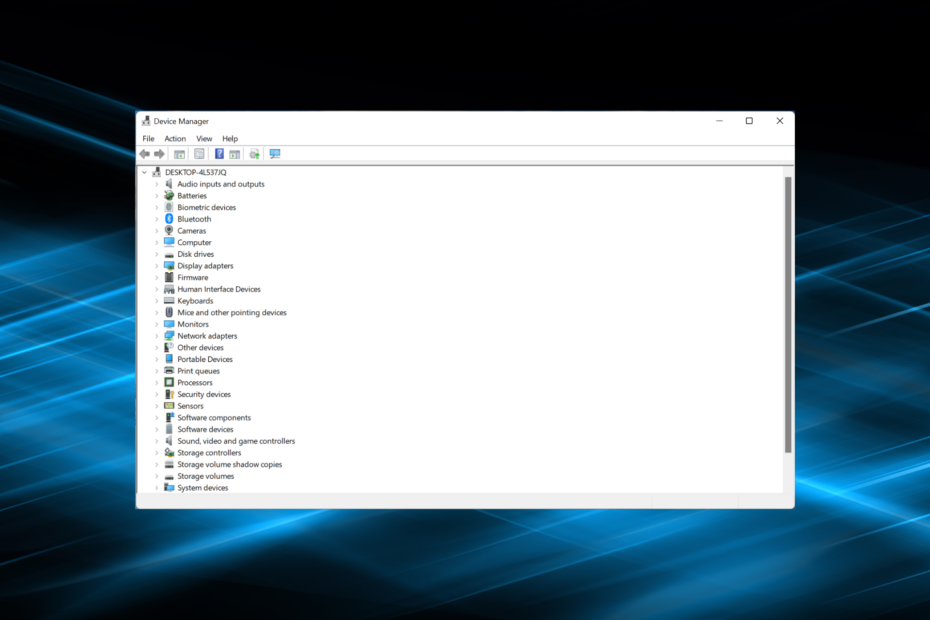
XINSTALAR HACIENDO CLIC EN EL ARCHIVO DE DESCARGA
Este software mantendrá sus controladores en funcionamiento, lo que lo mantendrá a salvo de errores informáticos comunes y fallas de hardware. Compruebe todos sus controladores ahora en 3 sencillos pasos:
- Descargar DriverFix (archivo de descarga verificado).
- Hacer clic Iniciar escaneo para encontrar todos los controladores problemáticos.
- Hacer clic Actualizar los controladores para obtener nuevas versiones y evitar fallas en el sistema.
- DriverFix ha sido descargado por 0 lectores este mes.
Bluetooth permite una conectividad rápida con periféricos, ya sea,
micrófonos, Altavocesu otros accesorios. Pero, varios usuarios informaron que el Bluetooth está atenuado en el Administrador de dispositivos.Cuando esto sucede, afectaría la capacidad de la computadora para conectarse a periféricos externos y su experiencia se vería afectada.
Entonces, descubramos las mejores formas de arreglar las cosas cuando Bluetooth está atenuado en el Administrador de dispositivos.
¿Por qué el dispositivo Bluetooth está atenuado?
Siempre que vea un dispositivo atenuado, indica dos cosas. El dispositivo estaba previamente conectado a la computadora pero actualmente no lo está (o no está encendido) aunque existe en el perfil de hardware. O bien, podría ser un duplicado de un dispositivo que ya no está conectado.
En la mayoría de los casos, la opción del dispositivo Bluetooth está atenuada debido a problemas de conectividad. También podría ser un problema relacionado con el software, algo relacionado con el controlador o una aplicación en conflicto.
¿Por qué no hay ninguna opción de Bluetooth en el Administrador de dispositivos?
Primero, si su computadora no es compatible con Bluetooth, no habría una opción para ello en el Administrador de dispositivos. O bien, el Bluetooth puede estar oculto en el Administrador de dispositivos y necesita ver los dispositivos ocultos.
- Lanzar el Administrador de dispositivos, y haga clic en el Vista menú en la parte superior.
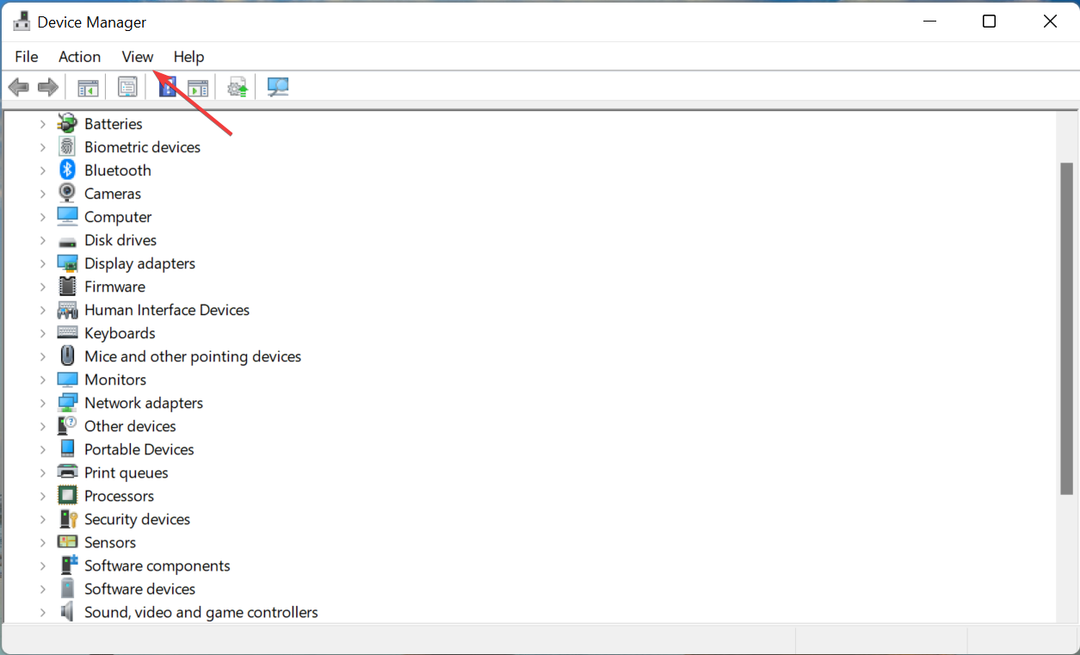
- Seleccione Mostrar dispositivos ocultos de la lista de opciones que aparecen.
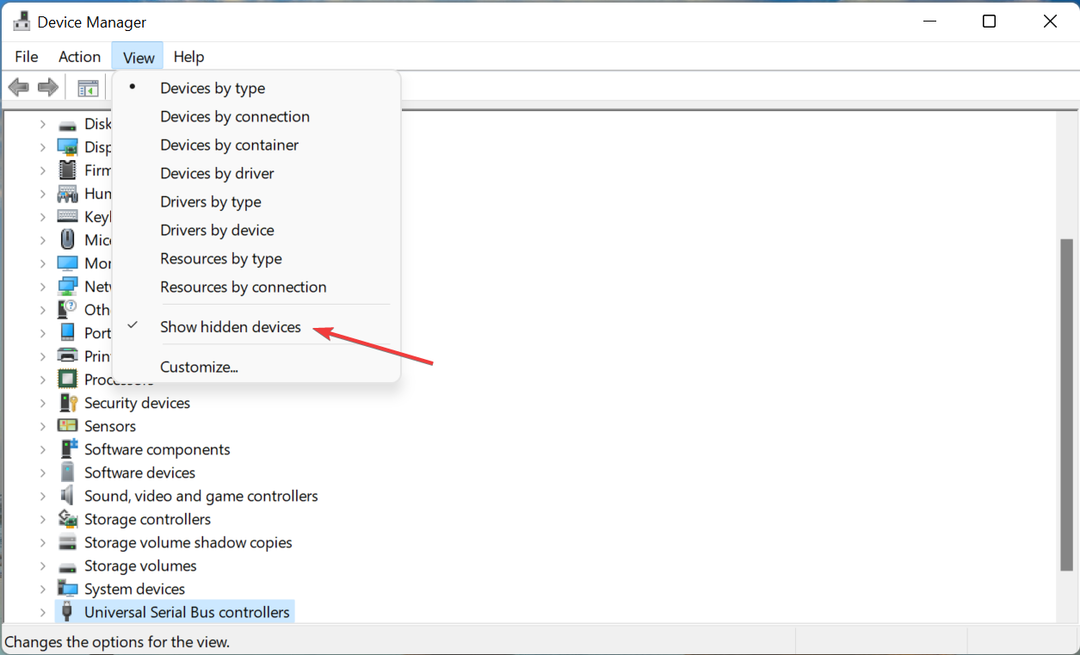
¿Cómo reparo un dispositivo Bluetooth atenuado?
1. Ejecute el solucionador de problemas dedicado
- Prensa ventanas + yo lanzar Ajustesy haga clic en Solucionar problemas.
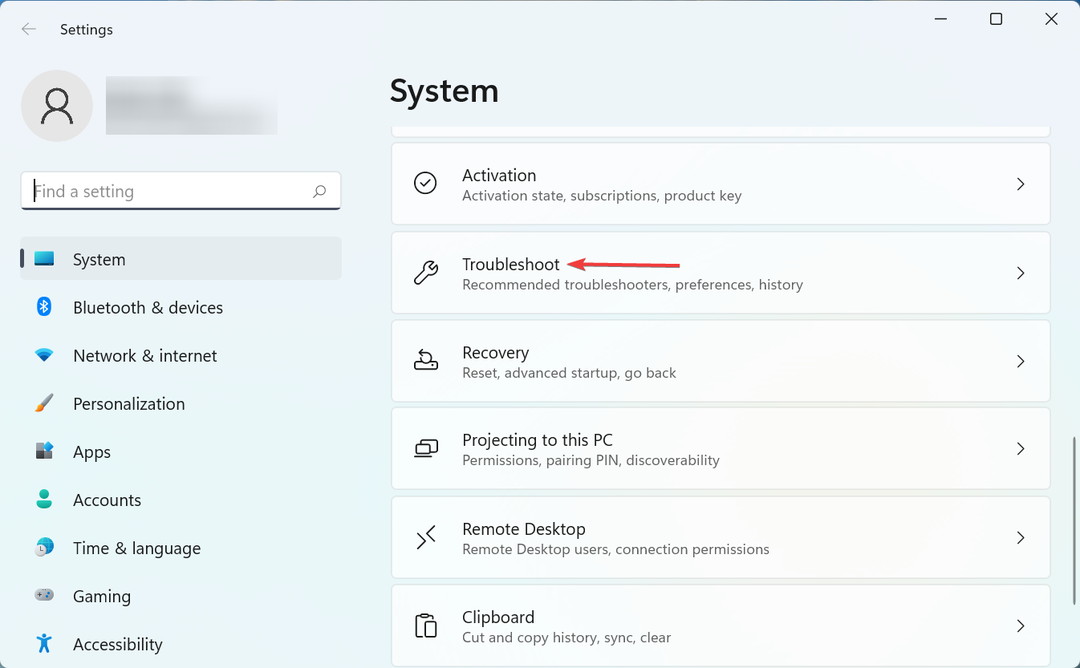
- A continuación, haga clic en Otros solucionadores de problemas.
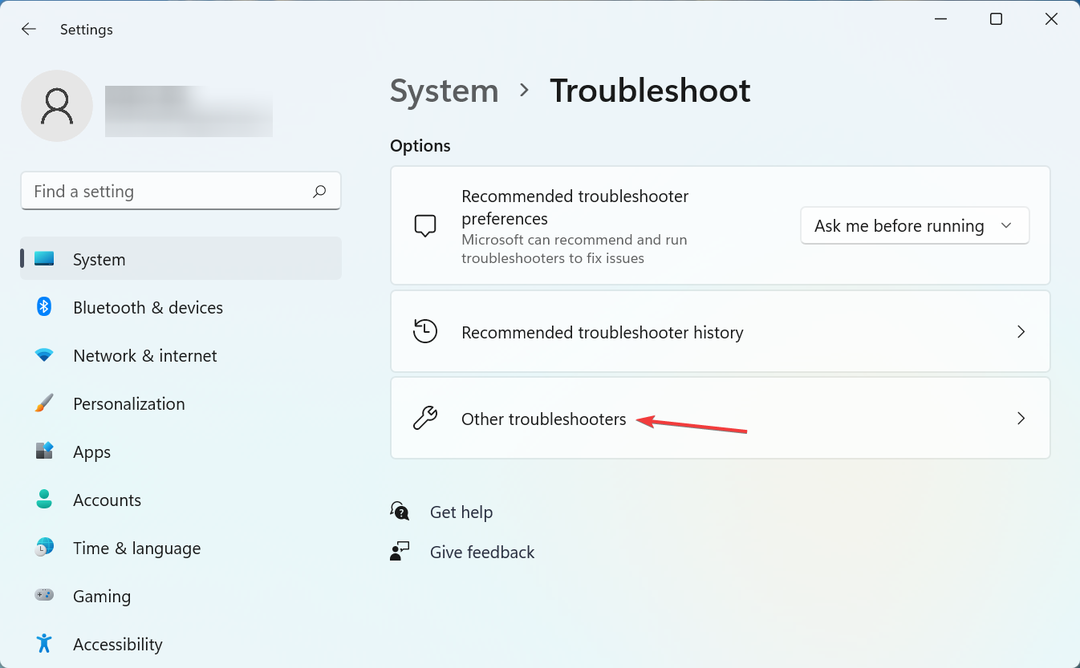
- Haga clic en Correr junto a Bluetooth.
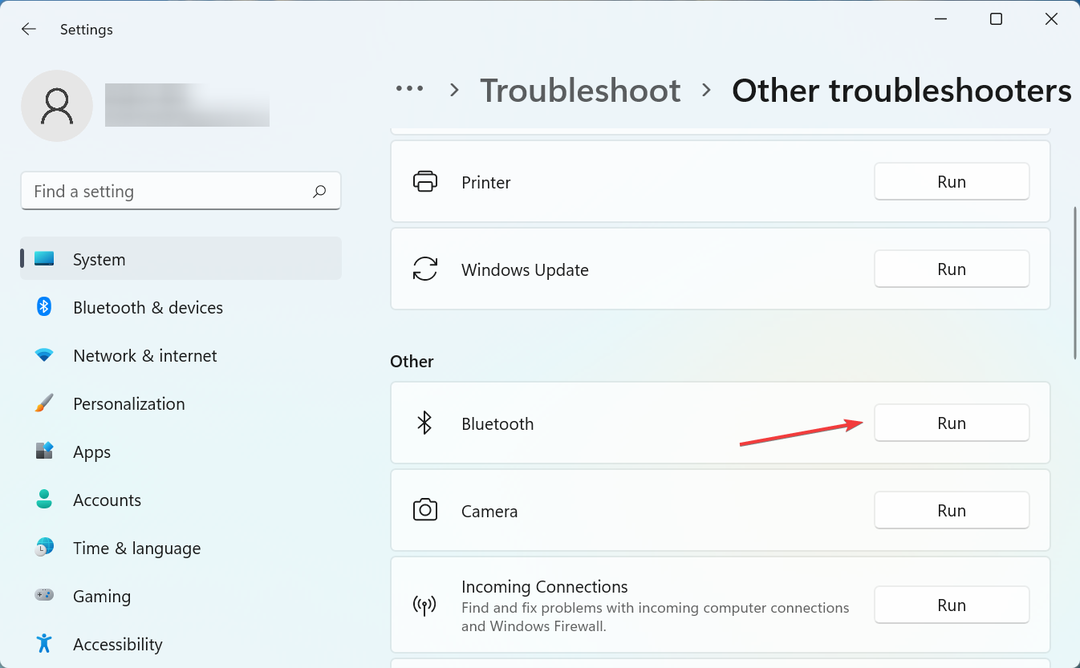
Si falta el Bluetooth o está atenuado en el Administrador de dispositivos, puede ser útil ejecutar el solucionador de problemas dedicado.
2. Actualizar el controlador
- Lanzar el Administrador de dispositivos y haga doble clic en el Bluetooth entrada aquí.
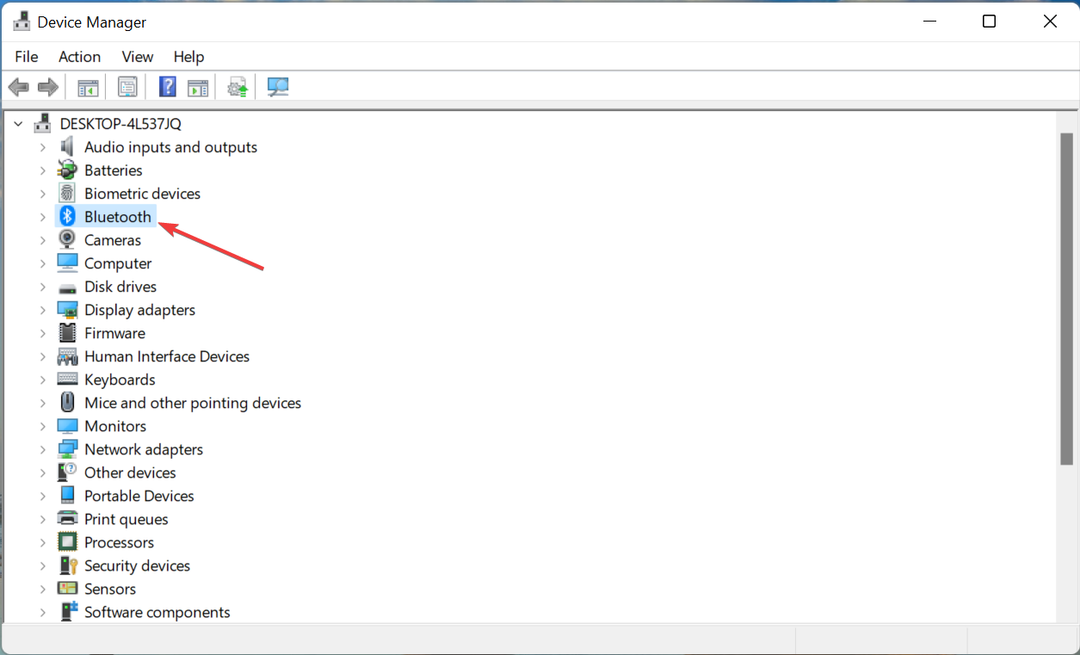
- Ahora, haga clic derecho en el Bluetooth adaptador y seleccione Actualizar controlador.
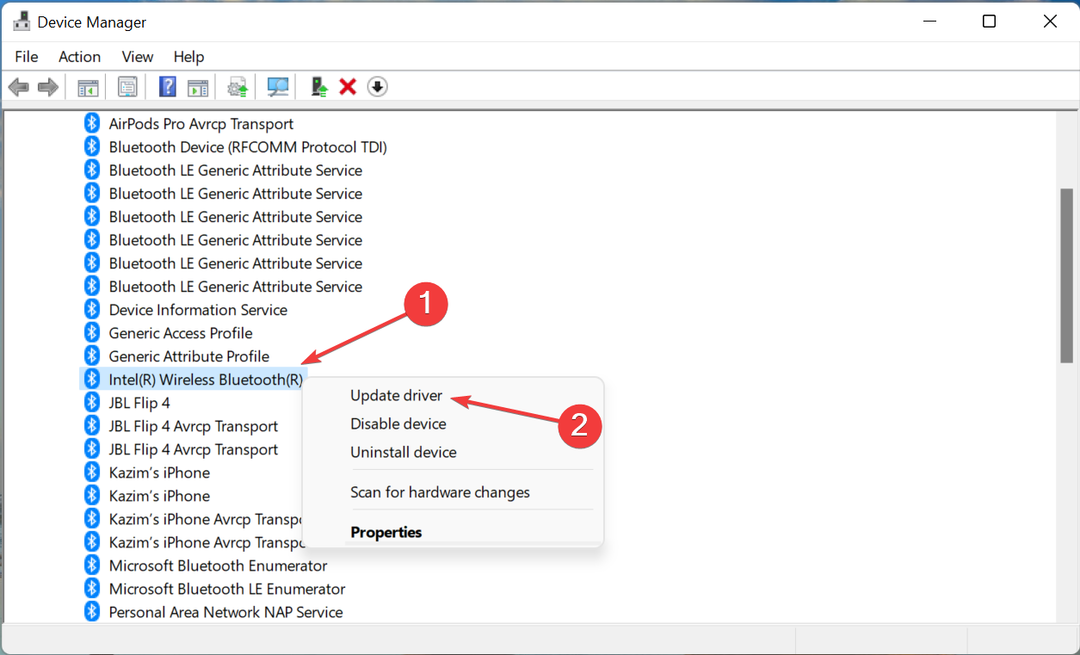
- A continuación, seleccione Buscar automáticamente controladores.
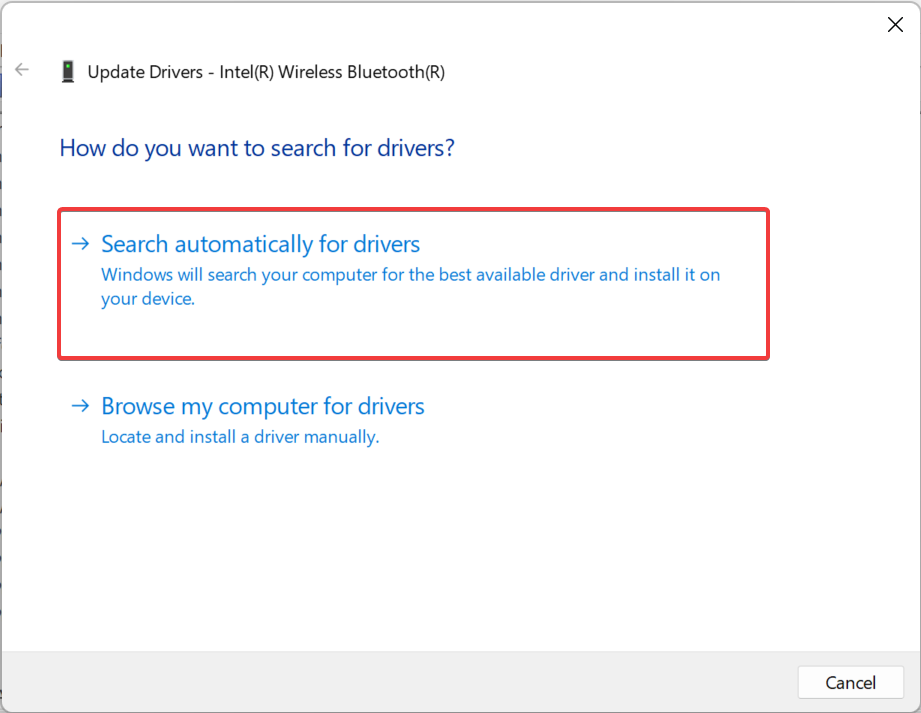
En caso de que vea un signo de exclamación junto a Bluetooth en el Administrador de dispositivos, simplemente reinstale el controlador.
Otra opción para actualizar los controladores de Bluetooth para que aparezcan en el Administrador de dispositivos es utilizar una solución automática que pueda evitar daños graves si se instala el controlador incorrecto.
El software de actualización de controladores que probamos es DriverFix, que escaneará rápidamente su computadora y enumerará cualquier dispositivo de hardware que tenga controladores obsoletos. El informe de escaneo de DriverFix puede indicar que el controlador de Bluetooth debe actualizarse.
⇒Obtener DriverFix
- Cómo arreglar el Administrador de dispositivos si parpadea en Windows 10/11
- 3 formas de arreglar la operación ha sido cancelada en el Administrador de dispositivos
- 3 formas fáciles de continuar usando Internet Explorer en Windows 11
- Cómo activar/desactivar el modo S en Windows 11 [2 métodos rápidos]
3. Desinstalar la actualización reciente de Windows
- Prensa ventanas + yo lanzar Ajustesy seleccione actualizacion de Windows.
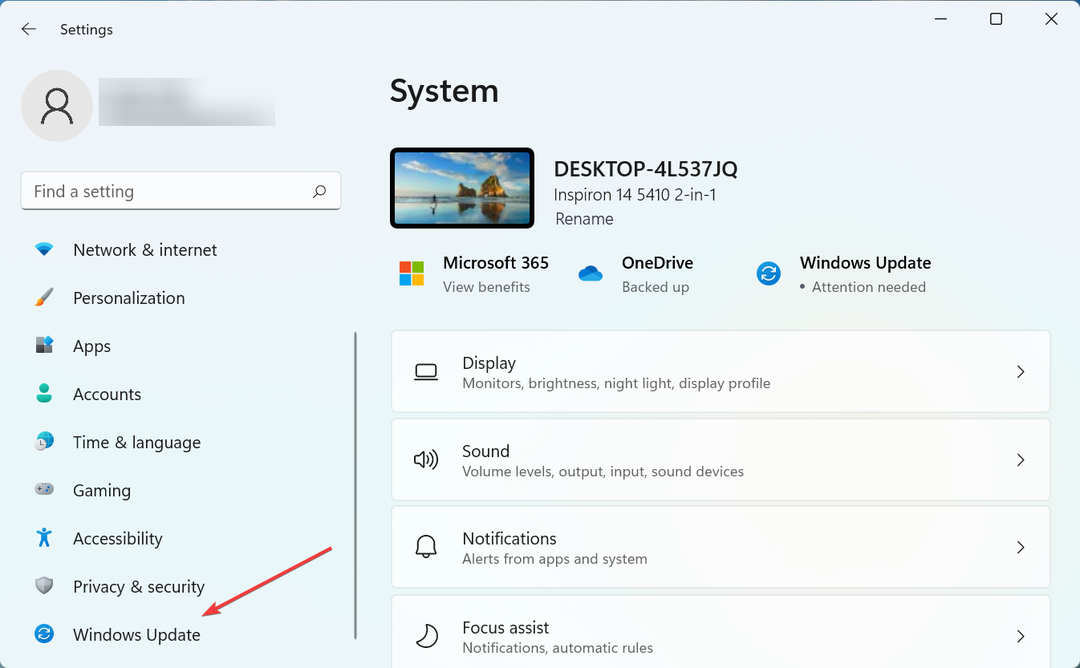
- Ahora, haga clic en Historial de actualizaciones.

- Haga clic en Desinstalar actualizaciones.
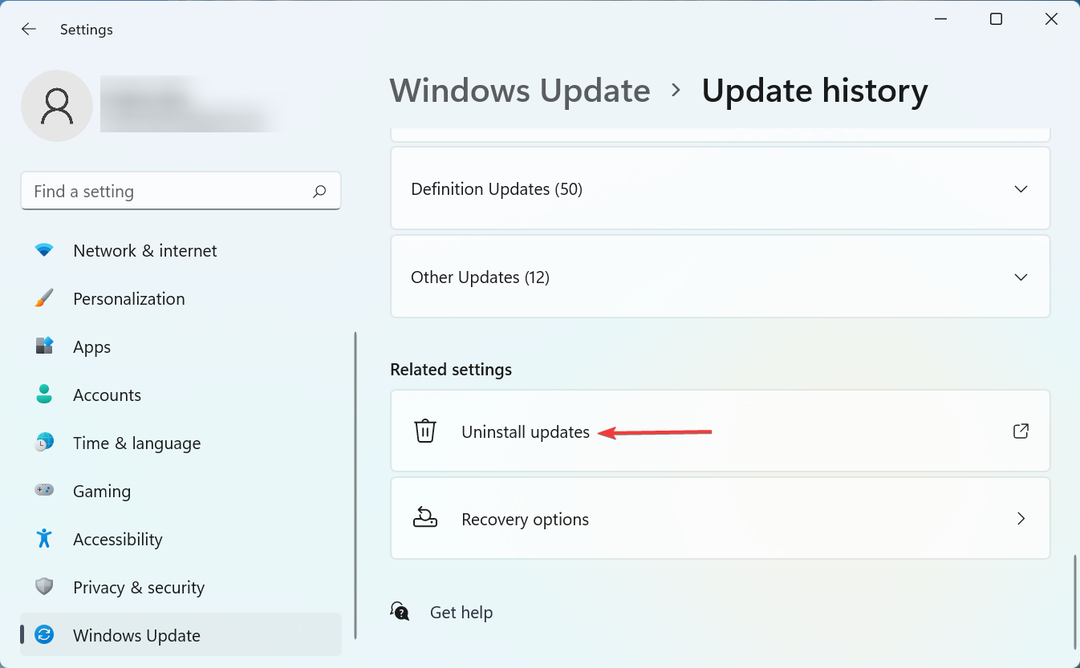
- Seleccionar reciente actualizacion de Windowsy haga clic en Desinstalar.
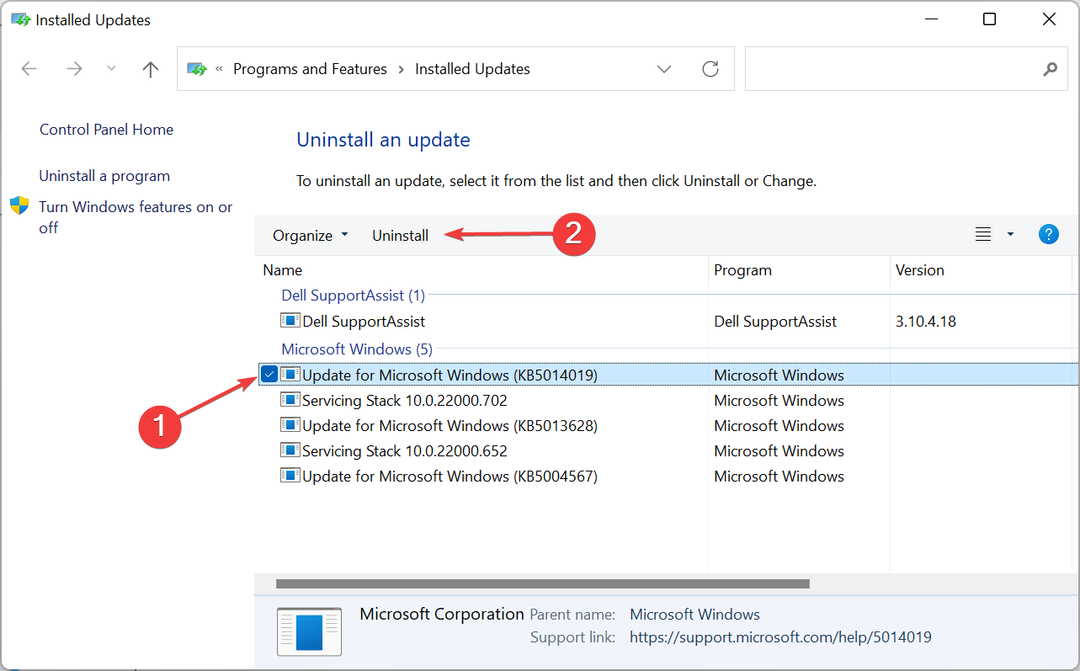
- Finalmente, haga clic en Sí en el mensaje de confirmación.
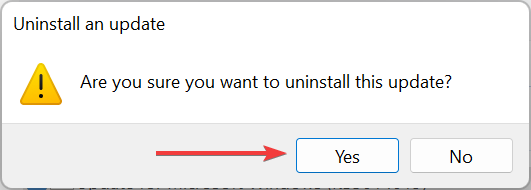
Estas son todas las formas en que puede arreglar las cosas si falta Bluetooth en el Administrador de dispositivos en su computadora. Además, averigüe qué hacer si Bluetooth no detecta dispositivos.
Díganos qué solución funcionó en la sección de comentarios a continuación.
 ¿Sigues teniendo problemas?Solucionarlos con esta herramienta:
¿Sigues teniendo problemas?Solucionarlos con esta herramienta:
- Descarga esta herramienta de reparación de PC calificado como Excelente en TrustPilot.com (la descarga comienza en esta página).
- Hacer clic Iniciar escaneo para encontrar problemas de Windows que podrían estar causando problemas en la PC.
- Hacer clic Repara todo para solucionar problemas con tecnologías patentadas (Descuento exclusivo para nuestros lectores).
Restoro ha sido descargado por 0 lectores este mes.


